01 了解幕墙的构件体系
幕墙具有部分普通墙所拥有的特性,比如底部和顶部约束、它们都可以编辑墙轮廓等。由于幕墙有一些另外的专有功能,所以它更不一样。幕墙体构件体系的关系看下图:

幕墙网格:幕墙网格将幕墙体分割成更小的块,幕墙网格可以是竖直的,也可以是水平的。
竖梃:沿着幕墙网格的分隔构件。
幕墙嵌板:幕墙网格间的四边形板图元。
02 从类型选择器中选择幕墙类型
幕墙的创建方式和普通墙是一样的。通过功能区面板的墙命令启动绘制墙功能,在类型选择器下端选择幕墙类型。

03 将空幕墙用幕墙网格分割
创建一个空幕墙,这个幕墙没有预先设置好分割和约束。这个空幕墙就是一个平板玻璃墙,用下面的命令为这个空幕墙进行手动分割。

添加幕墙网格:启动添加幕墙网格命令,将光标放置的靠近幕墙边缘或已经分割了的幕墙网格线,就会看到拟将添加的网格位置和方向,点击鼠标就完成网格线添加操作。

04 创建自动的标准分隔幕墙
实际项目应用中,规格标准的幕墙分隔比较普遍,而且量大,我们不可能一根一根地区添加网格线,这时候我们可以定义自动标准分隔的间距,快速完成标准幕墙创建。
定义幕墙网格线间距:在编辑幕墙类型属性界面,可以看到“竖直网格”和“水平网格”的布局控制参数,按需要进行设置就可以了。

添加竖梃:同样在类型属性界面了,可以找到“竖直竖梃”和“水平竖梃”部署设置参数。要注意看清楚,理解明白竖梃分为2种边界竖梃和内部竖梃的意义。

05 “自动嵌入普通墙”参数
Revit默认幕墙可以自动嵌入普通墙,模型效果与墙上开窗一样。删除了主体墙体,嵌入在墙上的幕墙也会被删除。“自动嵌入”功能只是一个开关参数。
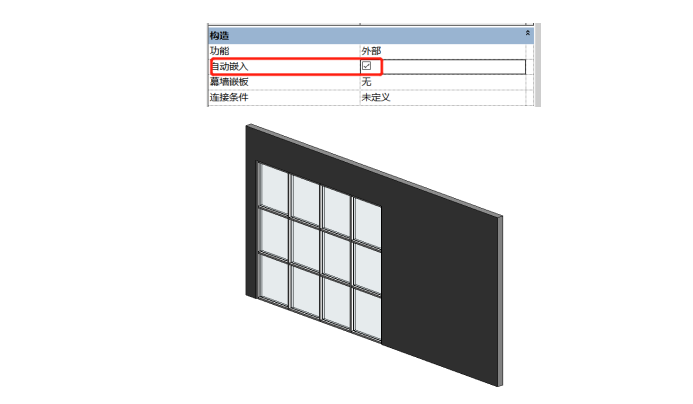
【本文来源微信公众号“科度BIM”】

转载请注明来源本文地址:https://www.tuituisoft/blog/15531.html